1、打开素材,按ctrl+j复制背景。选择“图像”→“调整”→“替换颜色”,将颜色容差和明度调整到最大,用吸管工具吸取背景中深颜色的地方,确定。
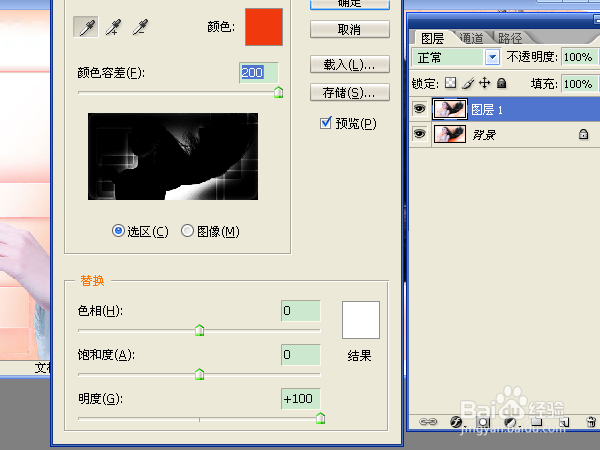
2、按ctrl+j复制图层1,混合模式为滤色,点击“图层窗口”下方的“添加矢量蒙版”按钮,选择“画笔工具”,用黑色将人物擦出来。这一步是为了让背景的颜色更单一。

3、选择“图像”→“计算”,选择绿通道,确定。这是为了计算暗部区域。
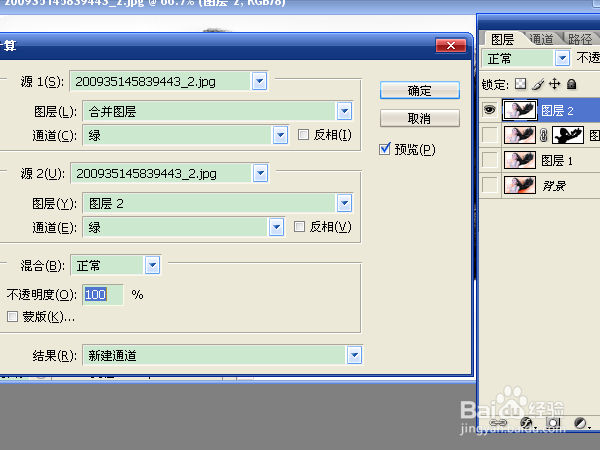
4、点击图层窗口中的通道选择,按住ctrl键,点击alpha1通道的缩略图,载入暗部选区。
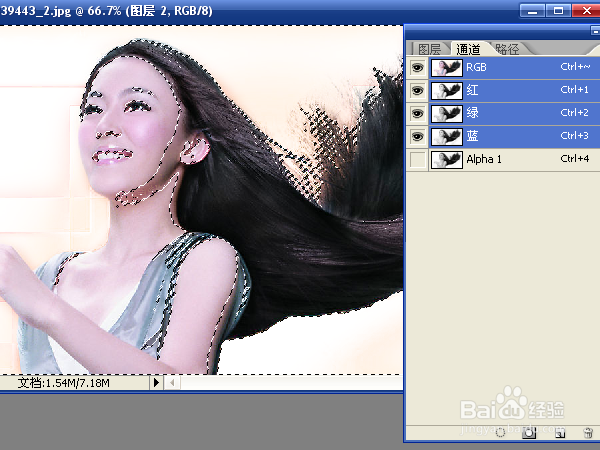
5、回到图层选项,点击“图层窗口”下方的“创建新的填充或调整图层”按钮,选择“曲线”,不更改曲线直接确定,将混合模式设置为滤色,用黑色画笔将人物擦出来。背景处理完成。
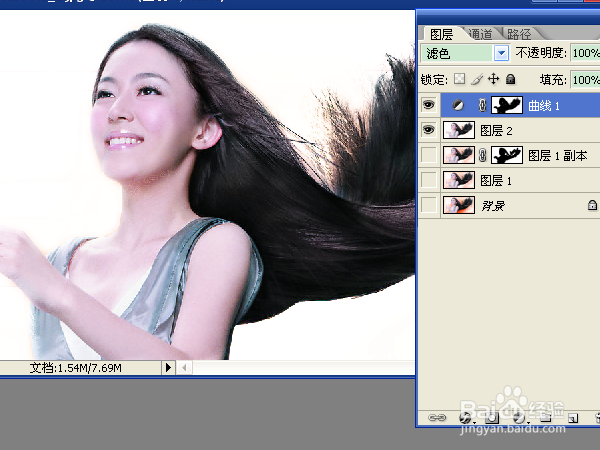
6、选择“图层”→“新建”→“图层”,从“色板窗口”中选择黄颜色,用画笔对衣服进行涂抹,混合模式为叠加、不透明度为70%。

7、新建图层,用红色涂抹衣服,混合模式为叠加、不透明度为85%。这里的不透明度数值要比上一个图层的大,否则不会显示出这个图层的颜色。衣服颜色更改完成。

8、新建图层,用红色在头发上涂抹,混合模式为叠加。在涂抹时不用涂均匀。

9、新建图层,用黄颜色在头发上涂抹,混合模式为叠加。头发变得明亮了。

10、新建图层,选择“渐变工具”,用红黄颜色前景到背景的方法进行渐变,混合模式为柔光。头发效果完成。

11、新建图层,选择“缩放工具”,放大图像,选择一种颜色,用画笔为嘴唇上色,混合模式为颜色。

12、新建图层,选择紫色为眼睛周围进行涂色,混合模式为叠加。眼睛需要用到两种颜色,再新建一层,为眼睛周围添加黄颜色,混合模式为叠加。
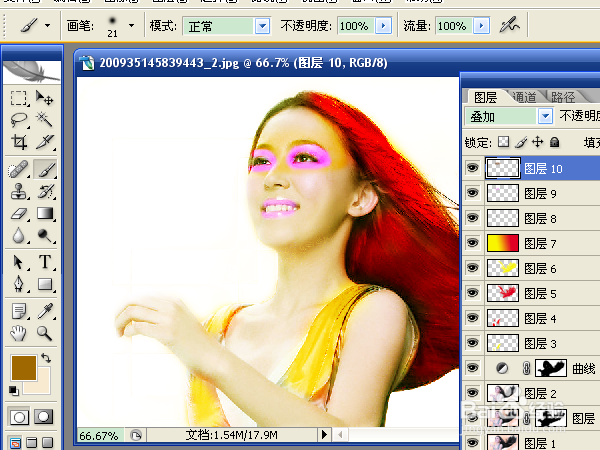
13、选择“画笔工具”,按酆璁冻嘌f5键打开画笔窗口,选择“星形”笔尖形状,调整直径和间距。点击“散布”选项,选中“两轴”,籽疙牢阖调整散布和数量中的参数。选择前景色为黄颜色,为人物添加亮点。脸部和头发上的亮点大小要不同。
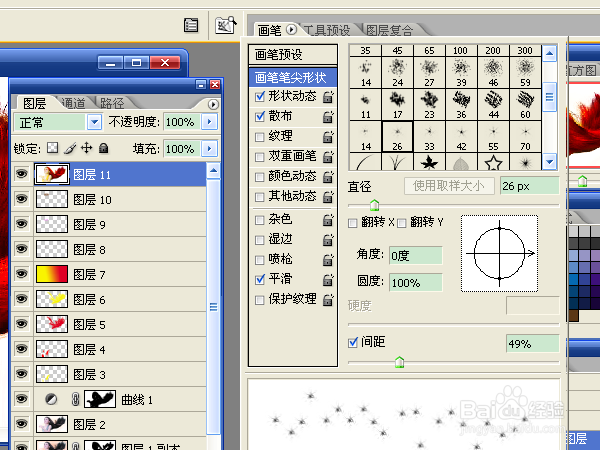
14、按ctrl+shift+alt+e执行盖印可见图层,按ctrl+j复制盖印的图层。选择“滤镜”→“模糊”→“高斯模糊”,半径2像素,确定。遽牟赓雁按住alt键点击“图层窗口”下方的“添加矢量蒙版”按钮,为图层添加黑色蒙版,用白色画笔处理杂色,进行手动磨皮。

15、使用portraiture滤镜,选择平滑高选项进行整体磨皮,确定。保存文件。没有这个滤镜可以下载一个,下载后将文件复制到ps安装目录中的滤镜路径中,重启ps后即可使用。

